Imagina poder proyectar tus fotos, videos, presentaciones o incluso juegos directamente en tu televisión o monitor con solo unos pocos toques. Pues tenemos grandes noticias para ti porque duplicar pantalla en iPhone es más fácil de lo que crees, y en este artículo te mostraremos cómo hacerlo paso a paso. Aquí encontrarás todo lo que necesitas saber para llevar tu experiencia de iPhone a un nivel superior. ¡Prepárate para descubrir un mundo de posibilidades y disfrutar de tus contenidos favoritos en grande!
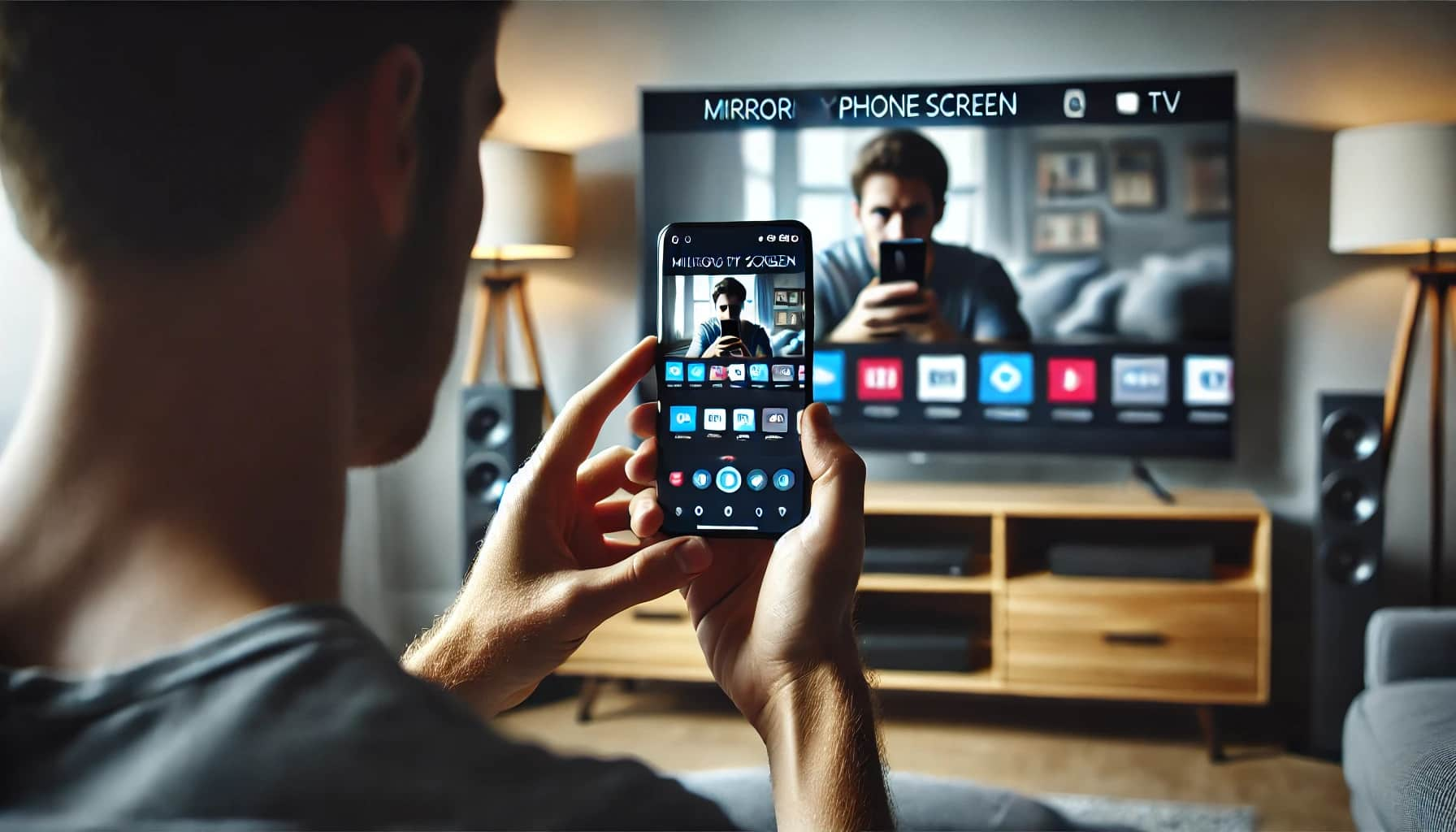
¿Qué es la duplicación de pantalla?
La duplicación de pantalla es una función que consiste simplemente en mostrar, en tiempo real, todo lo que aparece en la pantalla de tu iPhone en otro dispositivo, como una televisión, un monitor o incluso otra computadora. Lo maravilloso de esto es que resulta muy útil para presentaciones, ver videos, jugar videojuegos o simplemente para tener una visión más grande de lo que estás haciendo en tu iPhone.
Cómo duplicar pantalla en iPhone paso a paso
Usando AirPlay para duplicar pantalla en iPhone
Abre el Centro de control
Para comenzar a duplicar pantalla en iPhone con AirPlay, primero necesitas abrir el Centro de control. Esto se hace así:
- Desliza hacia abajo desde la esquina superior derecha de la pantalla en modelos de iPhone X y posteriores.
- Desliza hacia arriba desde la parte inferior en modelos anteriores.
Selecciona «Duplicar pantalla»
En el Centro de control, verás la opción «Duplicar pantalla». Tócala y verás una lista de dispositivos disponibles para la duplicación.
Selecciona el dispositivo
Selecciona el dispositivo en el que deseas duplicar la pantalla de tu iPhone. Si el dispositivo seleccionado no está asociado con tu Apple ID, es posible que aparezca un código en la pantalla. Simplemente ingresa ese código en tu iPhone y toca «OK».
Disfruta de la duplicación de pantalla
¡Listo! Desde ahora todo lo que hagas en tu iPhone se mostrará en la pantalla que seleccionaste. Puedes cambiar la orientación de tu iPhone para una mejor vista y disfrutar de tus contenidos en una pantalla más grande.
Usando la aplicación Replica para duplicar pantalla en iPhone
Descarga la aplicación Replica
Lo primero que necesitas hacer es descargar la aplicación Replica desde la App Store. Esta aplicación es gratuita, aunque ofrece compras integradas para acceder a funciones adicionales.
Configurar Replica
🔴 ¿Quieres entrar de lleno al Desarrollo Mobile? 🔴
Descubre el Desarrollo de Apps Móviles Full Stack Bootcamp de KeepCoding. La formación más completa del mercado y con empleabilidad garantizada
👉 Prueba gratis el Bootcamp en Desarrollo de Apps Móviles por una semanaUna vez descargada la aplicación, ábrela y sigue las instrucciones de configuración. Esto incluye otorgar permisos necesarios y realizar ajustes según tus preferencias.
Conecta con otros dispositivos
En la aplicación Replica, encontrarás una opción para conectar con otros dispositivos. Tócala y verás una nueva pantalla donde podrás introducir la dirección web del dispositivo con el que deseas conectarte.
- Ingresa la dirección IP del dispositivo, como por ejemplo «192.168.1.137», y presiona «Entrar».
Inicia la transmisión
Cuando ya estén conectados, presiona «Iniciar transmisión». Verás una cuenta regresiva de tres segundos y luego tu pantalla comenzará a duplicarse en el dispositivo seleccionado.
Ajustes adicionales
La aplicación Replica permite ajustes adicionales, como la velocidad de transmisión y la calidad de la imagen. Estos ajustes pueden ser útiles si experimentas retrasos o baja resolución durante la duplicación.
Ventajas de usar AirPlay y Replica para duplicar pantalla en iPhone
AirPlay
- Integración nativa: AirPlay está integrado en el sistema operativo de Apple, lo que facilita su uso.
- Calidad de transmisión: La calidad de la imagen y el sonido es excelente, sin apenas retrasos.
- Compatibilidad: Funciona con dispositivos que soportan AirPlay, como Apple TV y algunas televisiones inteligentes.
Replica
- Versatilidad: Réplica es compatible con una amplia gama de dispositivos, incluidos aquellos que no son de Apple.
- Funciones avanzadas: Ofrece opciones de configuración avanzadas para mejorar la experiencia de duplicación.
- Gratuito con opciones premium: La versión gratuita es bastante funcional, pero puedes desbloquear más capacidades con la versión premium.
Duplicar pantalla en iPhone es una herramienta increíblemente útil y, como has visto, fácil de usar con AirPlay y la aplicación Replica. Ya sea para presentaciones, ver videos, o simplemente para disfrutar de una pantalla más grande, estas opciones te ofrecen la flexibilidad y calidad que necesitas.
¿Te imaginas lo que podrías lograr dominando estas herramientas y mucho más? En el Bootcamp en Desarrollo de Apps Móviles iOS & Android de KeepCoding, no solo aprenderás a duplicar pantalla en iPhone, sino que también te convertirás en un experto en desarrollo móvil. Esta es tu oportunidad para cambiar tu vida y entrar en un sector con alta demanda de profesionales, salarios competitivos y estabilidad laboral. ¡No esperes más y apúntate ahora!











